 tutorial komputer
tutorial komputer
 Pemasangan sistem
Pemasangan sistem
 Bagaimana untuk mengisi batch selepas meletakkan nilai nol dalam excel
Bagaimana untuk mengisi batch selepas meletakkan nilai nol dalam excel
Bagaimana untuk mengisi batch selepas meletakkan nilai nol dalam excel
Pengguna Excel boleh mencari sel untuk diisi dengan mencari nilai nol Mula-mula, pilih mana-mana sel dengan kandungan data di kawasan itu, tekan Ctrl+A untuk memilih keseluruhan kawasan dan dalam tab "Rumah", klik lungsur "Cari dan Pilih". -menu bawah, pilih "Syarat kedudukan", pilih "nilai nol", klik "OK", masukkan data 0 dalam kotak pilihan, tekan kombinasi kekunci Ctrl+Enter, anda boleh mengisi batch data 0 ke semua kawasan yang dipilih

Cara mengisi batch selepas mencari nilai nol dalam excel
1 Isikan semua arahan
Apabila kita memilih sel nilai nol dalam carta, letakkan tetikus dalam sel nilai nol pertama dan masukkan maklumat yang perlu akan diisi. Secara lalai, data dalam sel kosong dilaraskan kepada nilai dalam sel di atas nilai kosong, seperti A3 mengisi data dalam sel A2. Selepas pengeditan selesai, tekan dan tahan kekunci "Enter+Ctrl" pada papan kekunci anda pada masa yang sama.
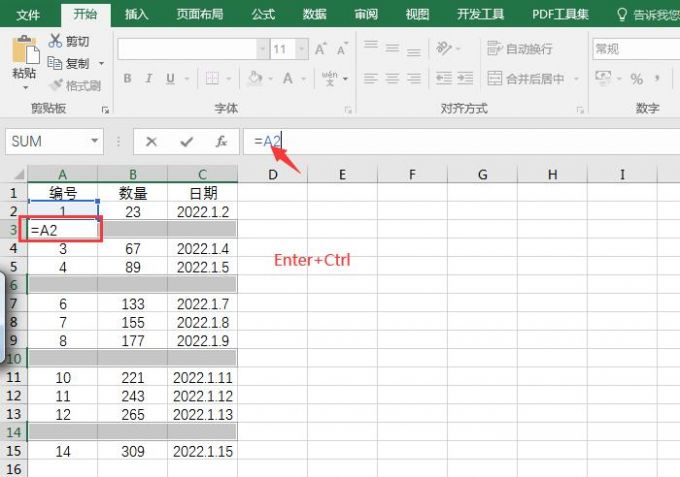
2. Kesan pengisian
Selepas menyelesaikan operasi di atas, seperti yang ditunjukkan dalam Rajah 9, semua sel dengan nilai kosong akan menyalin data dalam sel lapisan sebelumnya secara lalai.
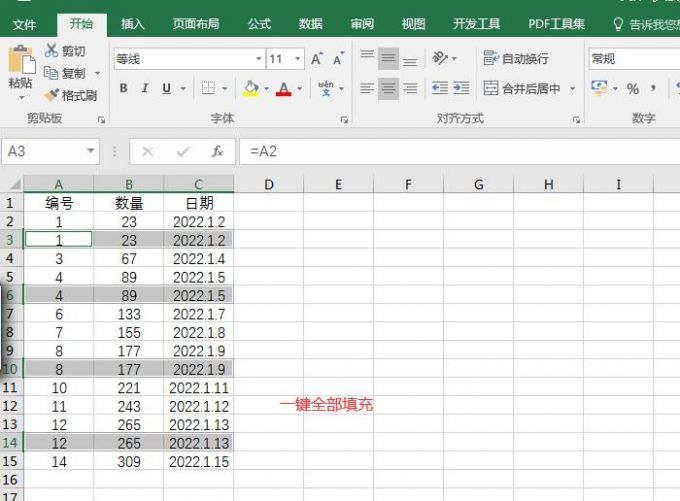
3. Bagaimana untuk mengisi formula dalam nilai kosong yang diletakkan
Selain mengisi nilai sedia ada dengan satu klik, anda juga boleh memasukkan formula pengiraan yang berbeza ke dalam sel nilai kosong yang ditemui.
1. Tambah formula
Di sini kita memilih untuk memasukkan jumlah A2 dan A3 dalam sel A4, dan seterusnya untuk sel lain dengan nilai kosong. Oleh itu, masukkan formula "A2+A3" dalam sel A4. Selepas menambah formula, klik kekunci "Enter+Ctrl" pada papan kekunci.
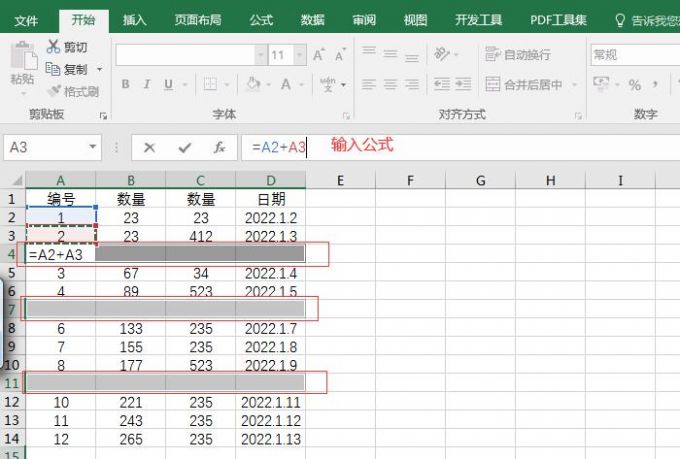
2. Hasil operasi
Selepas itu, semua sel nilai kosong akan diisi dengan nilai baharu, dan ia akan menjadi jumlah nilai dalam dua sel di atasnya mengira data dan atau pengagregatan.
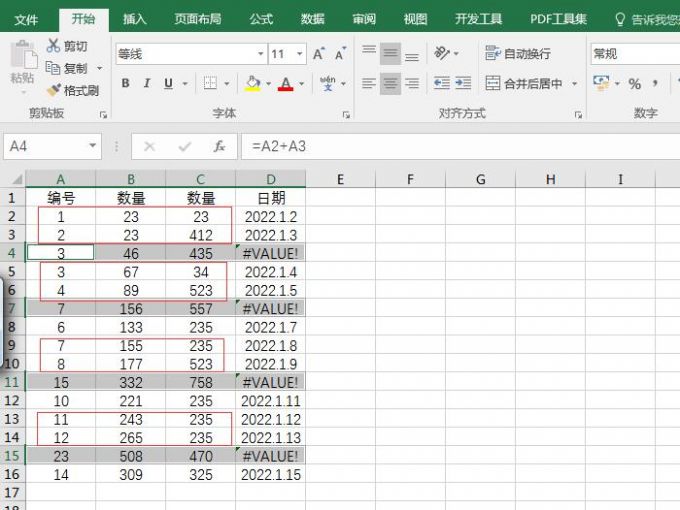
Atas ialah kandungan terperinci Bagaimana untuk mengisi batch selepas meletakkan nilai nol dalam excel. Untuk maklumat lanjut, sila ikut artikel berkaitan lain di laman web China PHP!

Alat AI Hot

Undresser.AI Undress
Apl berkuasa AI untuk mencipta foto bogel yang realistik

AI Clothes Remover
Alat AI dalam talian untuk mengeluarkan pakaian daripada foto.

Undress AI Tool
Gambar buka pakaian secara percuma

Clothoff.io
Penyingkiran pakaian AI

AI Hentai Generator
Menjana ai hentai secara percuma.

Artikel Panas

Alat panas

Notepad++7.3.1
Editor kod yang mudah digunakan dan percuma

SublimeText3 versi Cina
Versi Cina, sangat mudah digunakan

Hantar Studio 13.0.1
Persekitaran pembangunan bersepadu PHP yang berkuasa

Dreamweaver CS6
Alat pembangunan web visual

SublimeText3 versi Mac
Perisian penyuntingan kod peringkat Tuhan (SublimeText3)

Topik panas
 1376
1376
 52
52

